ppt帧动画制作
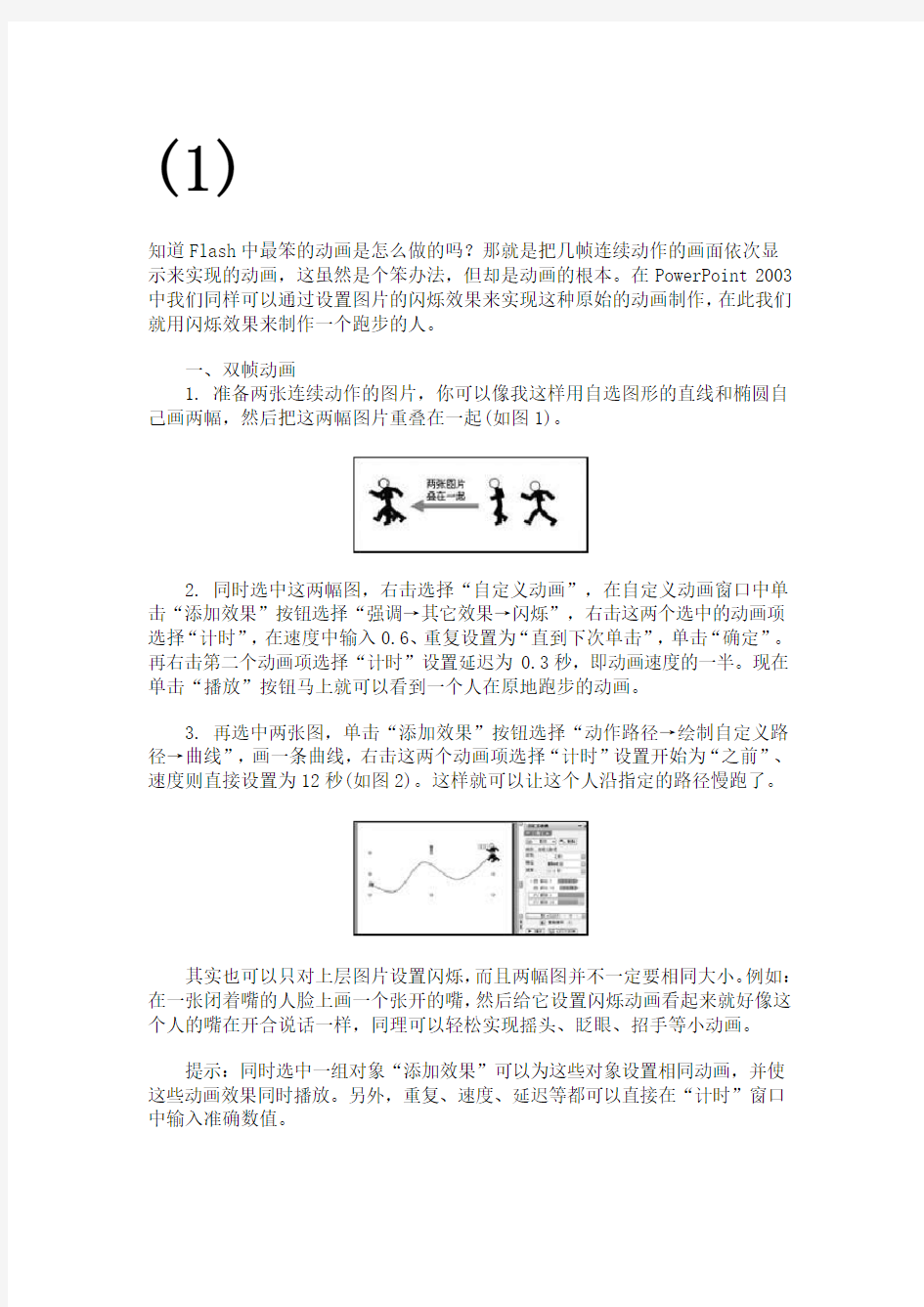
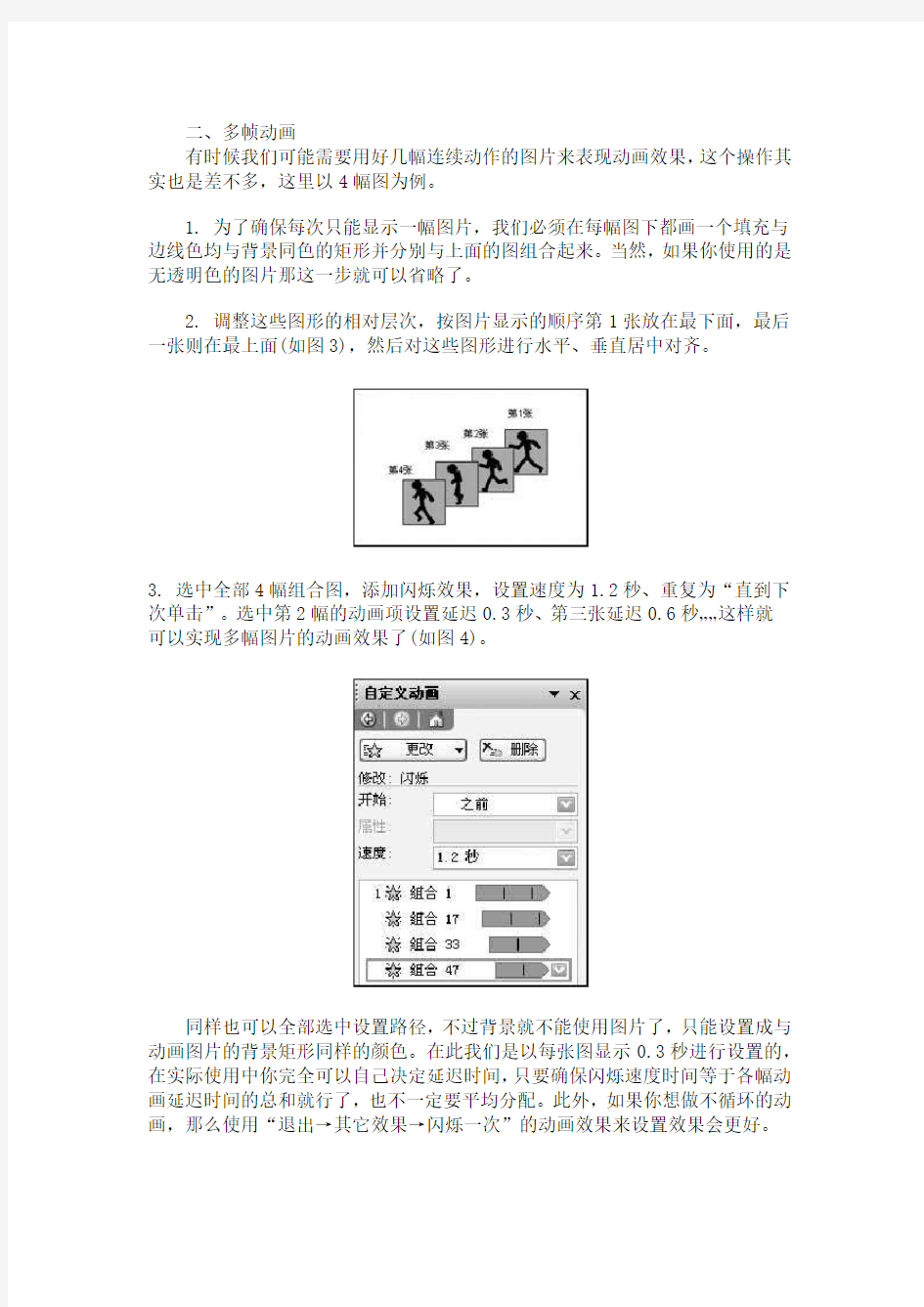
(1)
知道Flash中最笨的动画是怎么做的吗?那就是把几帧连续动作的画面依次显示来实现的动画,这虽然是个笨办法,但却是动画的根本。在PowerPoint 2003中我们同样可以通过设置图片的闪烁效果来实现这种原始的动画制作,在此我们就用闪烁效果来制作一个跑步的人。
一、双帧动画
1. 准备两张连续动作的图片,你可以像我这样用自选图形的直线和椭圆自己画两幅,然后把这两幅图片重叠在一起(如图1)。
2. 同时选中这两幅图,右击选择“自定义动画”,在自定义动画窗口中单击“添加效果”按钮选择“强调→其它效果→闪烁”,右击这两个选中的动画项选择“计时”,在速度中输入0.6、重复设置为“直到下次单击”,单击“确定”。再右击第二个动画项选择“计时”设置延迟为0.3秒,即动画速度的一半。现在单击“播放”按钮马上就可以看到一个人在原地跑步的动画。
3. 再选中两张图,单击“添加效果”按钮选择“动作路径→绘制自定义路径→曲线”,画一条曲线,右击这两个动画项选择“计时”设置开始为“之前”、速度则直接设置为12秒(如图2)。这样就可以让这个人沿指定的路径慢跑了。
其实也可以只对上层图片设置闪烁,而且两幅图并不一定要相同大小。例如:在一张闭着嘴的人脸上画一个张开的嘴,然后给它设置闪烁动画看起来就好像这个人的嘴在开合说话一样,同理可以轻松实现摇头、眨眼、招手等小动画。
提示:同时选中一组对象“添加效果”可以为这些对象设置相同动画,并使这些动画效果同时播放。另外,重复、速度、延迟等都可以直接在“计时”窗口中输入准确数值。
二、多帧动画
有时候我们可能需要用好几幅连续动作的图片来表现动画效果,这个操作其实也是差不多,这里以4幅图为例。
1. 为了确保每次只能显示一幅图片,我们必须在每幅图下都画一个填充与边线色均与背景同色的矩形并分别与上面的图组合起来。当然,如果你使用的是无透明色的图片那这一步就可以省略了。
2. 调整这些图形的相对层次,按图片显示的顺序第1张放在最下面,最后一张则在最上面(如图3),然后对这些图形进行水平、垂直居中对齐。
3. 选中全部4幅组合图,添加闪烁效果,设置速度为1.2秒、重复为“直到下次单击”。选中第2幅的动画项设置延迟0.3秒、第三张延迟0.6秒……这样就可以实现多幅图片的动画效果了(如图4)。
同样也可以全部选中设置路径,不过背景就不能使用图片了,只能设置成与动画图片的背景矩形同样的颜色。在此我们是以每张图显示0.3秒进行设置的,在实际使用中你完全可以自己决定延迟时间,只要确保闪烁速度时间等于各幅动画延迟时间的总和就行了,也不一定要平均分配。此外,如果你想做不循环的动画,那么使用“退出→其它效果→闪烁一次”的动画效果来设置效果会更好。
(2)帧动画,就想胶片电影一样,每帧显示很短的时间,帧与帧之间有微小
差异,根据人眼视觉暂留,当每秒多于24帧,人眼就无法察觉停留了。在PPT中,我们可以降低这一要求,一般每秒多于10帧就可以了(即0.1S每帧,有时0.2S每帧都可以,或者更大)
那么何为无限循环呢?举个例子——人走路。走一个完整一步后,后面的步子可以看走第一步的重复,如果一直重复下去,那么是不是无限走下去了呢(即无限循环下去)。
1、2帧动画无限循环
两帧也可以完成一个动作么?是的,可以。比如小鸟翅膀的起落飞行,小狗的简单奔跑。如下图,想象一下他们快速交替出现,是不是有飞翔或奔跑的动作呢。
下面介绍动画(以小鸟飞翔为例):
(1)给1号鸟添加"(消失)闪烁一次"动画,设置:计时”与上一动画同时“,持续时间0.4秒,延时0.0秒,重复”直到幻灯片末尾“
(2)给2号鸟设置与1号一样的动画,只是延迟设置为0.2秒
(3)将1号和2号鸟重叠放置在一起,全选中,给二者同时添加一个路径动画,(保证路径的长短、方向等一致;路径动画的时间、延迟等设置也完全一样),即让鸟变飞变前进。
注意:
(1)路径动画效果设置的【平滑开始】【平滑结束】均为0秒,这样让小鸟匀速运动。若不为0,则有个加速开始、减速结束的过程。
(2)路径可以同时添加,但不可以修改。如果要添加曲线路径怎么办呢?(只能添加折线路径,曲线要通过调整曲率来设置)如何保证设置的曲率一样呢?实际上没法保证。不过这时可以只给一只鸟单独添加好动画(即添加”闪烁一次“和路径动画,并调整好曲率)然后用【动画刷】功能给令一只鸟刷出动画。不过别忘了设置”闪烁一次“一个有延迟一个没有延迟,这个单独调整就可以了。
(3)如果将”闪烁一次“一个设置为延迟4秒,一个延迟4.2秒,我们会发现在前4秒两只鸟是显示的,那么如何让他们在4秒起才开始显示呢?
只要给这两只鸟再添加【进入-出现】动画就可以了?那么时间设置呢?一样还是不一样?是3.8秒还是4秒还是4.2秒,自己动手操作看看吧
(4)这些成对的图片去哪找呢?嘿嘿,还真没法找。几个建议:平时收集一些,用到时就取用吧。或者自己画咯。着两张图,只是局部不同而已,所画好一个,再局部调整一下另一个就搞定了。
那么,3帧及以上的无限循环动画是不是也是类似的设置呢?譬如3帧的循环,动画持续时间设为0.6秒,分别延迟为0秒,0.2秒,0.4秒呢?答案是不是的。不过你到可以先试试看,看看会是什么效果。
(3)可以用文字的无限循环来做动画在PPT上插入一个文本框,输入下划线就输入几个下划线。选中所有的下划线,在菜单栏中格式—文本效果–转换—弯曲—正方形(第一个)。这样将下划线变成了一个鼓状的正方形。下面用动画图片来填充每个下划线正方形。选中第一个下划线,鼠标右键,选“设置文字效果格式”,
左边框中选文本填充,右边框中选图片和纹理填充–剪贴板,这样就把剪贴板中的图片填充到下划线正方形上。逐个把文本框中的下
划线用不同的图片填充好。现在只要设置好动画,就可以把文本框中的图片自左至右依次显现,并可以重复循环了。我们希望文本框中
的图片如同GIF动画那样活动起来,就需要把每个下划线重叠在一起,操作的过程是调整字符间距,以紧凑形式安排,字符间距的度量值取大一点30磅,总之效果是将字符重叠。选中这个文本框,自定义动画,添加效果–进入 -- 闪烁一次。对闪烁一次这个动画模式再
进行设置:效果框:动画文本:按字母;字母之间延迟:100%;计时框:开始:单击/之前;延迟:0;速度:快(1秒);重复:直
到幻灯片末尾。现在可以试一试,图片是否循环播放了?自定义添加效果可以有多种多样文本,文本框中有几个循环的画面
